Cara Menambah Repositori Luaran di Kodi di Linux
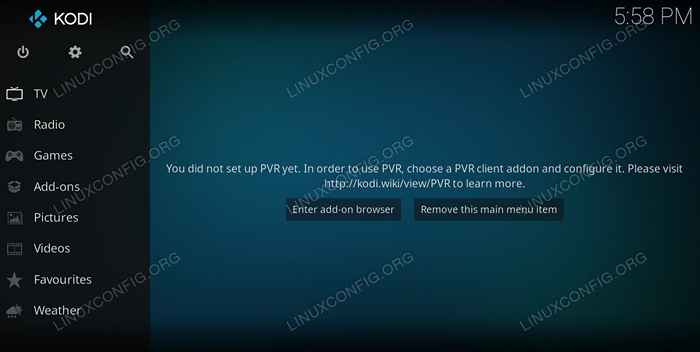
- 2534
- 769
- Dave Kreiger V
Tambahan dan repositori luaran adalah penting untuk memanfaatkan sepenuhnya Kodi. Pemain media mempunyai semua yang anda perlukan dibina ke antara muka pengurusan tambahan, menjadikannya sangat mudah untuk membolehkan repositori luaran.
Dalam tutorial ini anda akan belajar:
- Cara menambah sumber fail luaran
- Cara memasang repositori dari zip
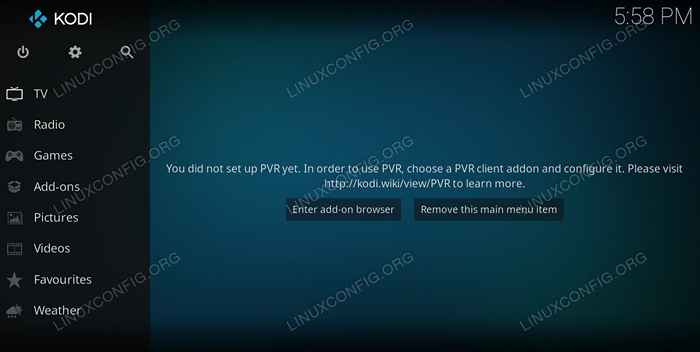 Kodi pada Linux.
Kodi pada Linux. Keperluan perisian dan konvensyen yang digunakan
| Kategori | Keperluan, konvensyen atau versi perisian yang digunakan |
|---|---|
| Sistem | Sebarang pengedaran Linux dengan Kodi |
| Perisian | Kodi |
| Yang lain | Akses istimewa ke sistem linux anda sebagai akar atau melalui sudo perintah. |
| Konvensyen | # - Memerlukan arahan Linux yang diberikan untuk dilaksanakan dengan keistimewaan akar sama ada secara langsung sebagai pengguna root atau dengan menggunakan sudo perintah$ - Memerlukan arahan Linux yang diberikan sebagai pengguna yang tidak layak |
Cara menambah sumber fail luaran
Sebelum anda memulakan, cari lokasi repositori anda. Untuk mana -mana repositori Kodi luaran, akan ada URL untuk pelayan fail yang mengandungi fail zip. Cari url itu, dan salinnya.
 Tetapan Kodi.
Tetapan Kodi. Sekarang, buka Kodi. Klik ikon gear tepat di atas menu utama di sebelah kiri skrin. Seterusnya, pilih Sistem dari grid skrin tetapan.
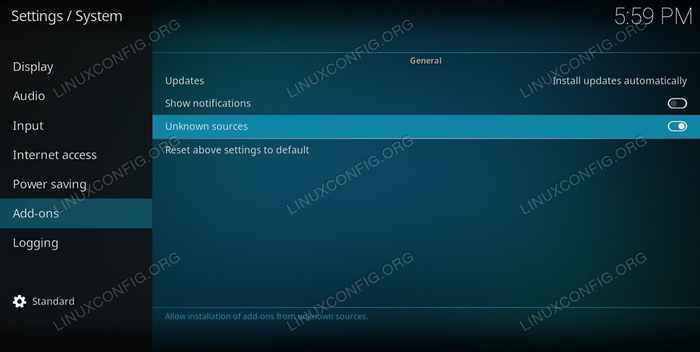 Dayakan sumber yang tidak diketahui di Kodi.
Dayakan sumber yang tidak diketahui di Kodi. Pada skrin Tetapan Sistem, pilih Tambah tab dari kiri. Kemudian, cari suis untuk Sumber yang tidak diketahui, dan flipkannya. Kodi akan memberi amaran kepada anda bahawa ini mungkin berpotensi berbahaya. Setuju dan Teruskan.
Kembali ke halaman Tetapan Utama. Kali ini, pilih Pengurus Fail.
Anda akan tiba di skrin yang menyenaraikan sumber fail semasa anda. Di bahagian bawah senarai, tekan Tambah sumber.
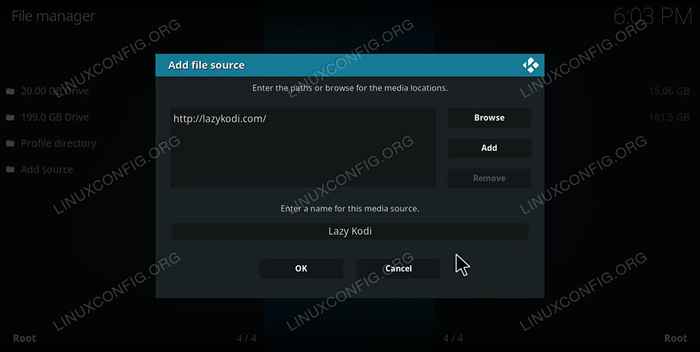 Tambahkan sumber pada Kodi.
Tambahkan sumber pada Kodi. Tetingkap baru akan dibuka untuk anda menambah sumber baru. Klik pada di bahagian utama. Taip atau tampal di URL pelayan fail untuk repositori anda, masukkan nama untuknya, dan tekan Okey.
Tingkap akan ditutup, meninggalkan anda kembali ke senarai sumber. Di sana, anda harus melihat nama yang anda berikan kepada sumber baru anda yang disenaraikan bersama dengan yang lain. Kembali ke skrin utama Kodi.
Cara memasang repositori dari zip
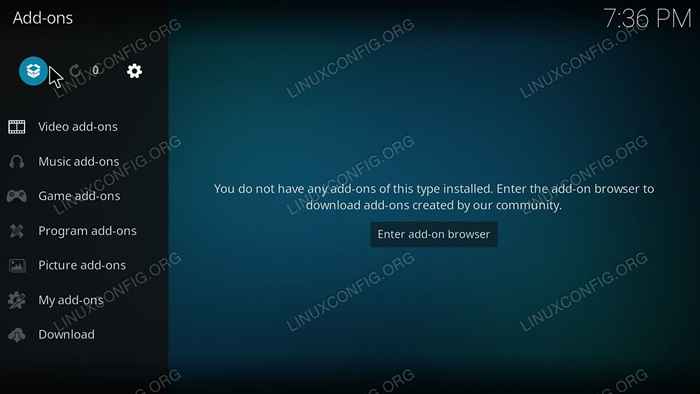 Halaman tambahan Kodi.
Halaman tambahan Kodi. Pilih Tambah tab dari menu utama ke kiri halaman utama Kodi. Di bahagian atas halaman tambahan, ada ikon yang kelihatan seperti kotak terbuka. Klik.
Seterusnya, pilih Pasang dari fail zip.
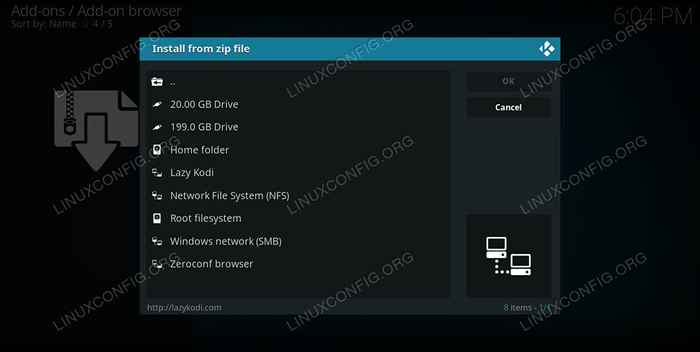 Kodi dipasang dari zip.
Kodi dipasang dari zip. Kotak akan muncul menyenaraikan semua sumber fail anda. Pilih yang anda siapkan dengan URL ke pelayan fail repositori anda.
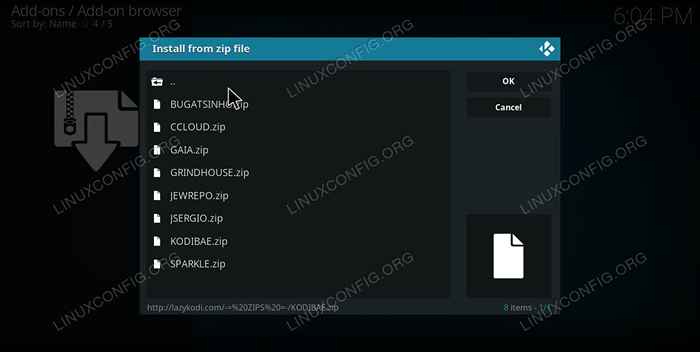 Kodi pilih zip untuk dipasang.
Kodi pilih zip untuk dipasang. Semak imbas pelayan fail untuk mencari fail zip yang mengandungi repositori yang ingin anda tambahkan. Setiap repositori berbeza, tetapi fail arkib biasanya akan mempunyai "repositori" di suatu tempat dalam nama.
Apabila anda memilih zip, Kodi akan menunjukkan kepada anda sebarang kebergantungan. Sahkan, dan pemasangan akan bermula. Setelah selesai, anda akan diminta agar repositori ada. Sekarang, anda boleh memasang tambahan dari repositori baru seperti yang anda lakukan dari repositori Kodi biasa.
Kesimpulan
Anda boleh menambah seberapa banyak repositori yang anda suka ke Kodi. Sila berhati-hati. Amaran yang anda terima semasa membolehkan sumber yang tidak diketahui adalah benar. Anda boleh merosakkan sistem anda dengan serius dengan tambahan yang salah. Sentiasa pasang dari sumber yang dipercayai.
Tutorial Linux Berkaitan:
- Perkara yang hendak dipasang di Ubuntu 20.04
- Perkara yang perlu dilakukan setelah memasang ubuntu 20.04 Focal Fossa Linux
- Cara menggunakan zip di linux
- Folder Zip di Linux
- Pengenalan kepada Automasi, Alat dan Teknik Linux
- Cara mendengar muzik dari konsol menggunakan CMU ..
- Pemain Muzik Terbaik untuk Linux
- Cara Memasang Adobe Flash Player di Linux
- Pemain video terbaik untuk linux
- Perkara yang perlu dilakukan setelah memasang Ubuntu 22.04 Jur -ubur Jammy ..
- « Cara Membuat dan Mengeksport Senarai Main Muzik di Linux
- Tonton Sling TV dengan Firefox di Linux »

